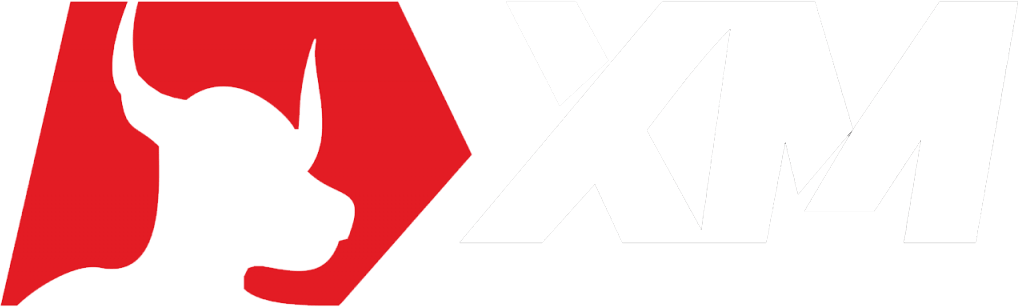【スマホでトレード】通貨ペア表示を変更させる方法
更新:2020年08月06日
どうもナオクマです!
XMでは、スマホでのトレードができるけど、初めて開くと知らない通貨ペアの表示が多くて邪魔と感じるかもしれないね!
実は、気配値一覧に表示される通貨ペアは増やしたり減らしたりできるよ。
そこで今回は気配値一覧に表示される通貨ペアを変更する方法について解説するよ♪
スマホでXMのトレードを初めてする人はぜひ参考にしてみてね!
① 表示されている通貨ペアを消したい場合
まずは、現在表示されている通貨ペアの数を減らす方法について解説するよ!
下の画面は、スマホでXMの取引画面を開いた状態。
私は、基本下の7つの通貨ペアしか見ないからすっきりしているように見えるけど、
何も設定していない場合は、一番下までぎっしりと通貨ペアが表示 されていて、わかりにくい状態。
現在は、7つの通貨ペアの気配値が表示されているね!
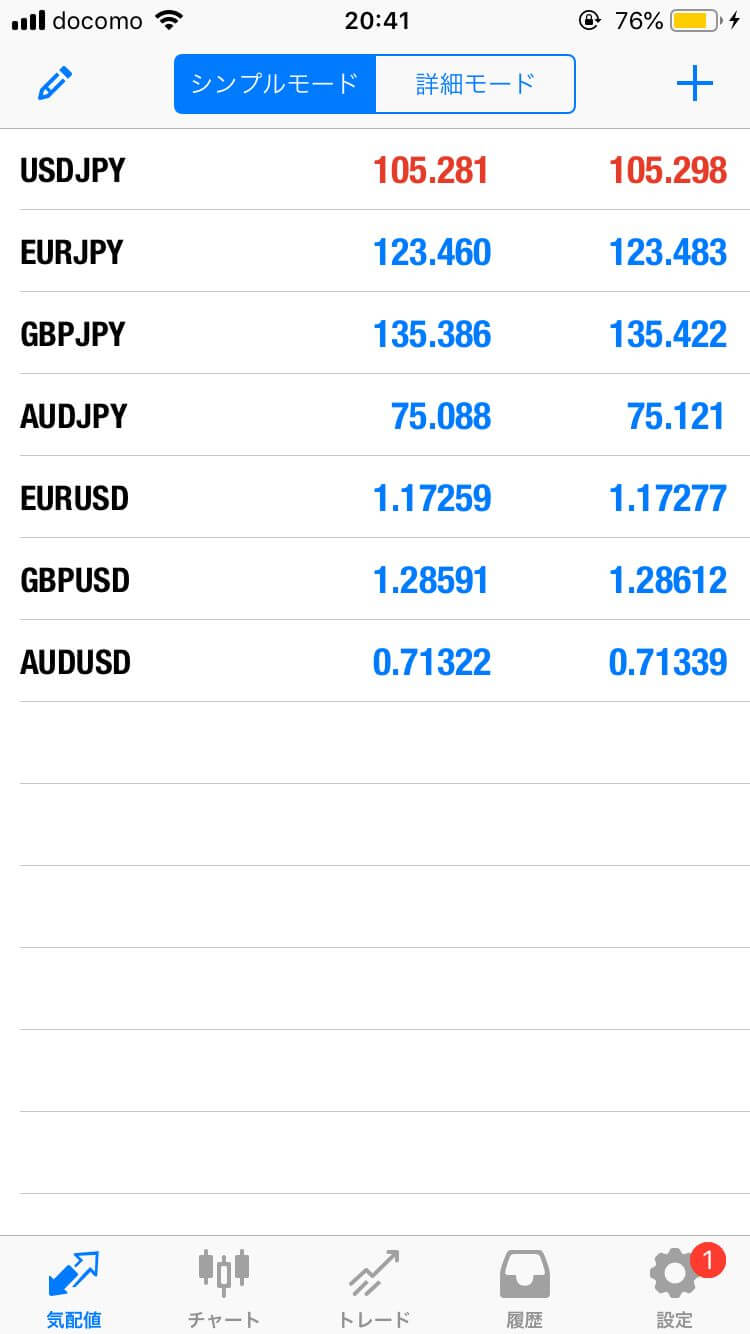
この画面からどれかの通貨ペアの表示を消したいときは、まず、上にある鉛筆マークをタップ!
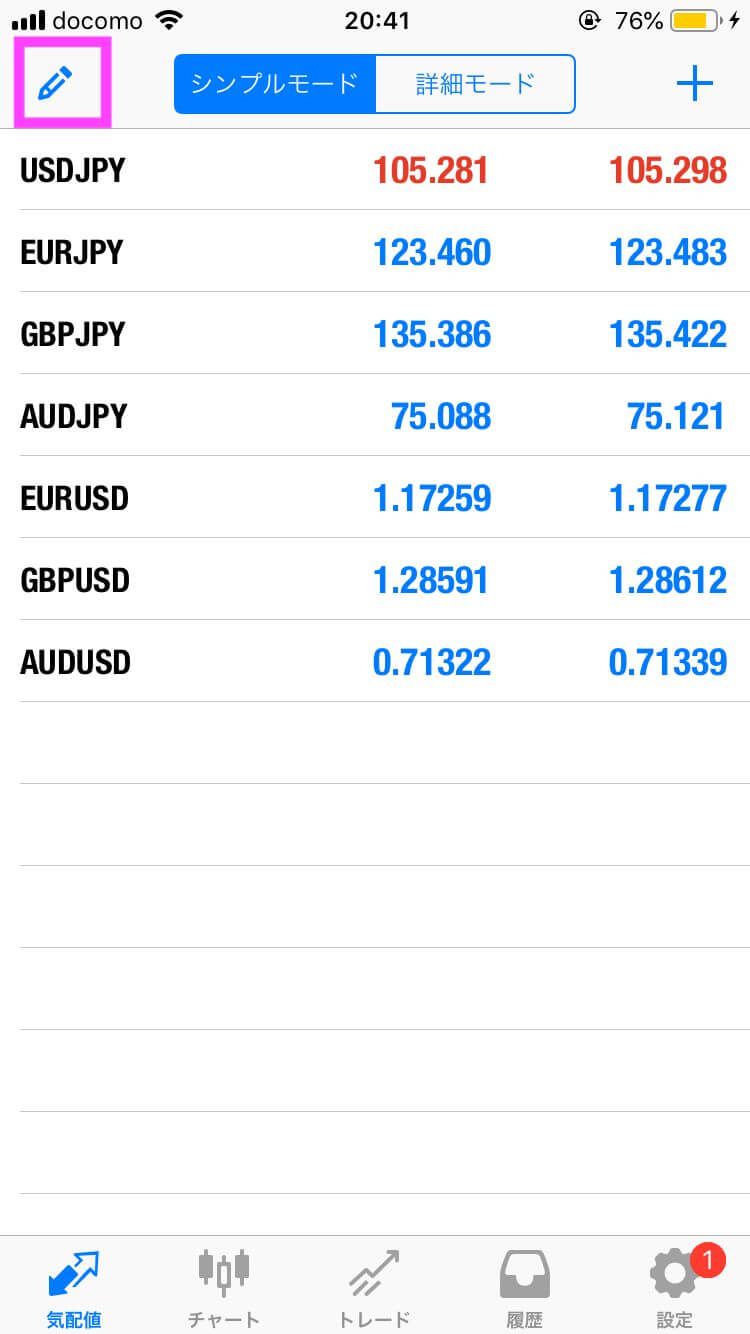
次に、USD/JPYの表示を消したい場合は、USD/JPYの横にある丸をタップ。
すると、以下の画像のように赤いチェックマークが表示されるよ!
そして、右側のゴミ箱マークをタップすれば、USD/JPYの表示は消えるよ。
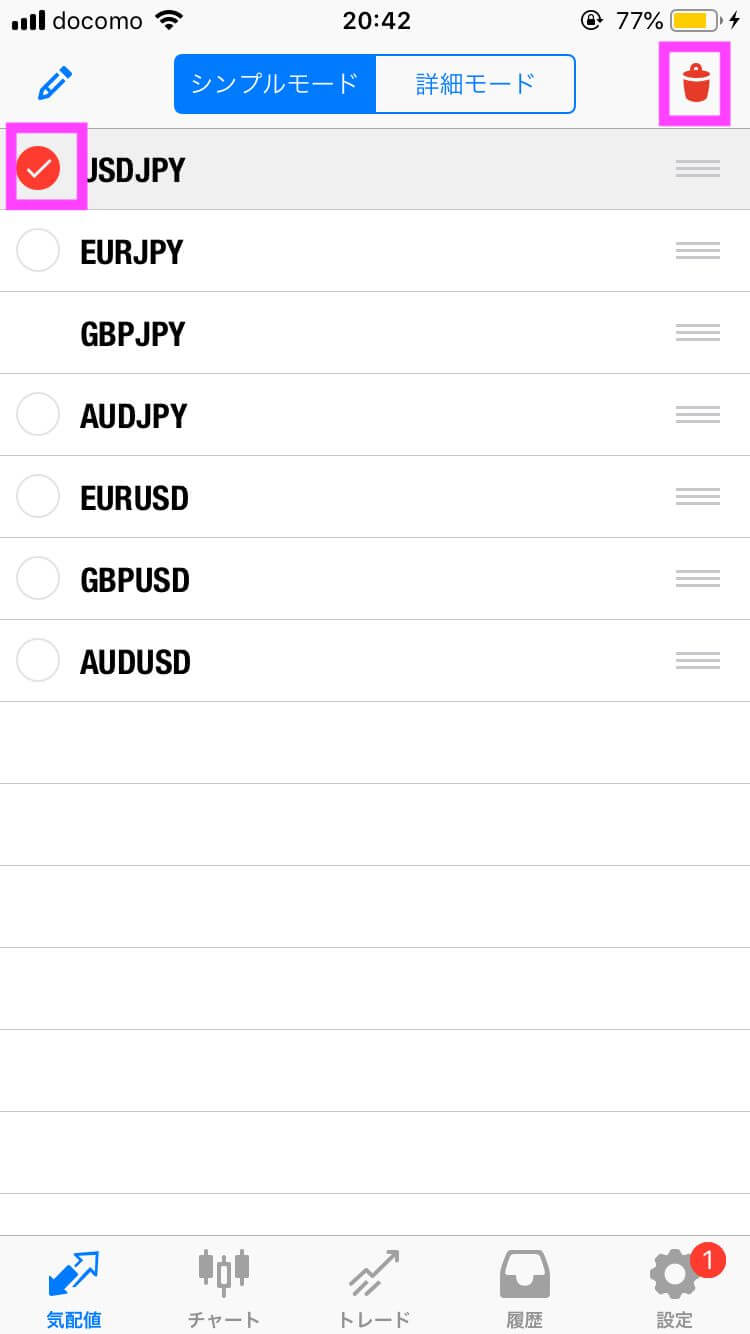
② 表示されている通貨ペアを新たに追加する場合
次に表示されている通貨ペアを新たに追加する方法について解説するね♪
まず、画面右上のプラスマークをタップ!
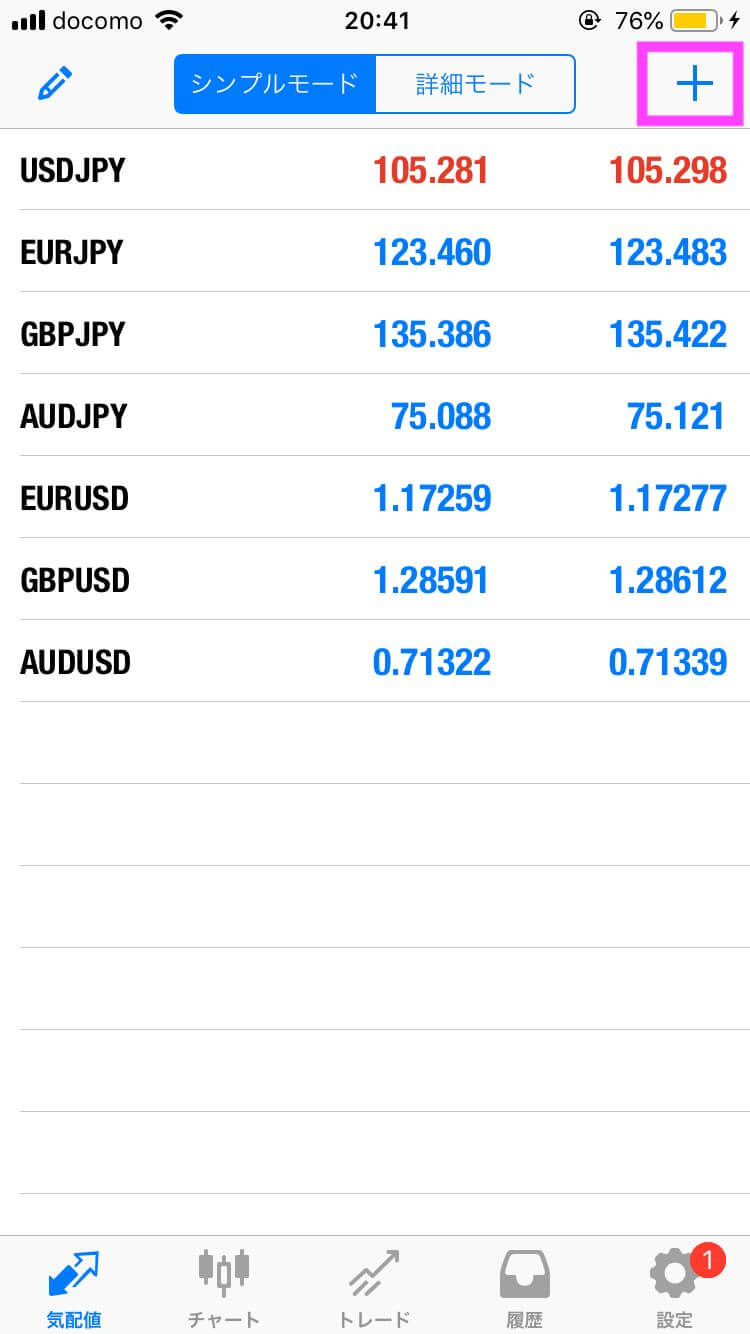
以下の画面になるので、追加する通貨ペアや商品をタップ!
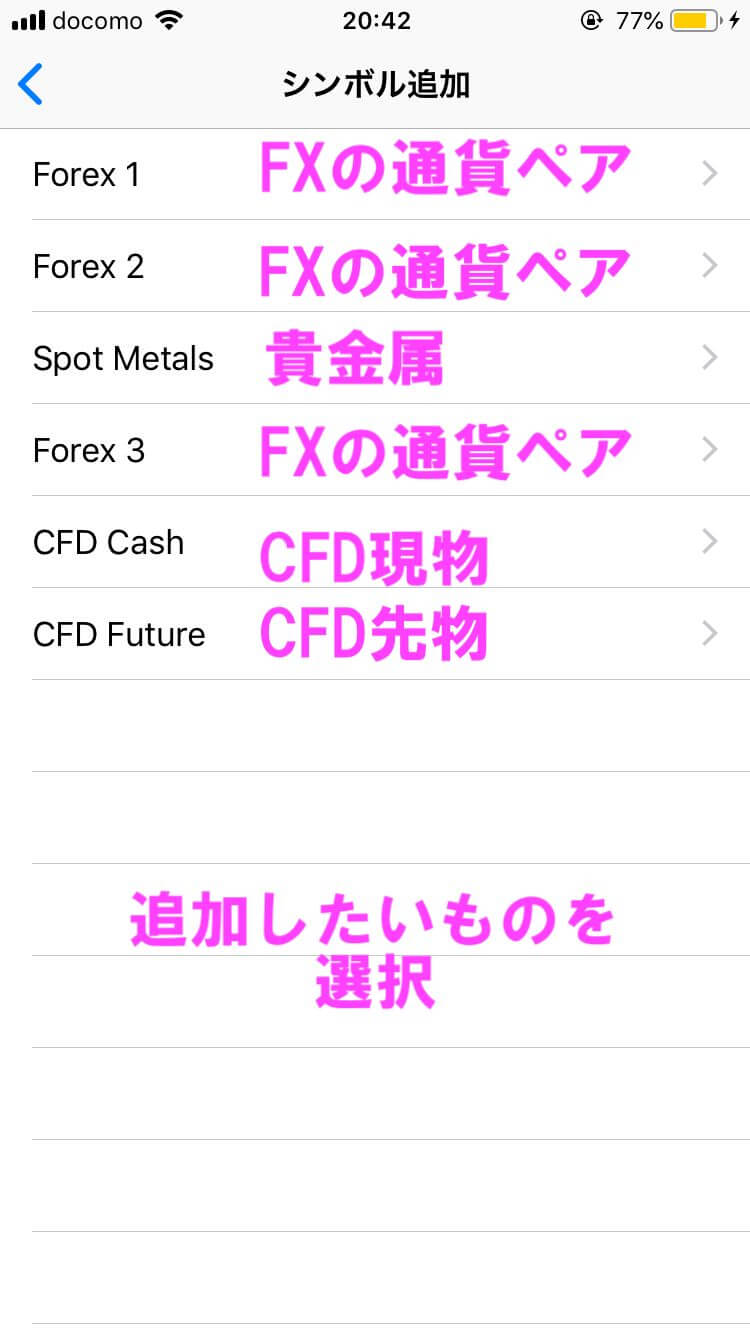
今回はCAD/JPYを例に解説するね!
CAD/JPYの左にあるプラスをタップすれば、追加ができるよ♪

追加した後は、左上の<が戻るボタンなのでタップ!
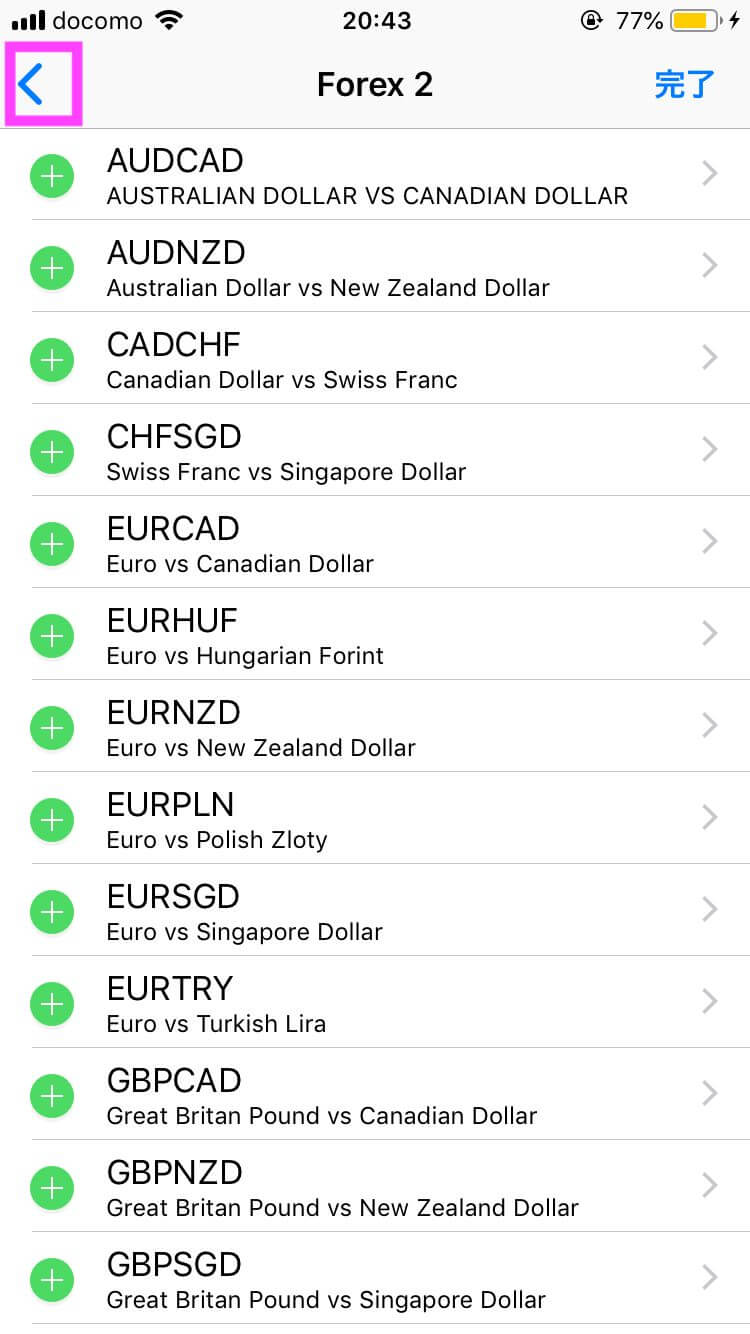
戻ってみると、一番下にCAD/JPYが新たに表示されているね♪
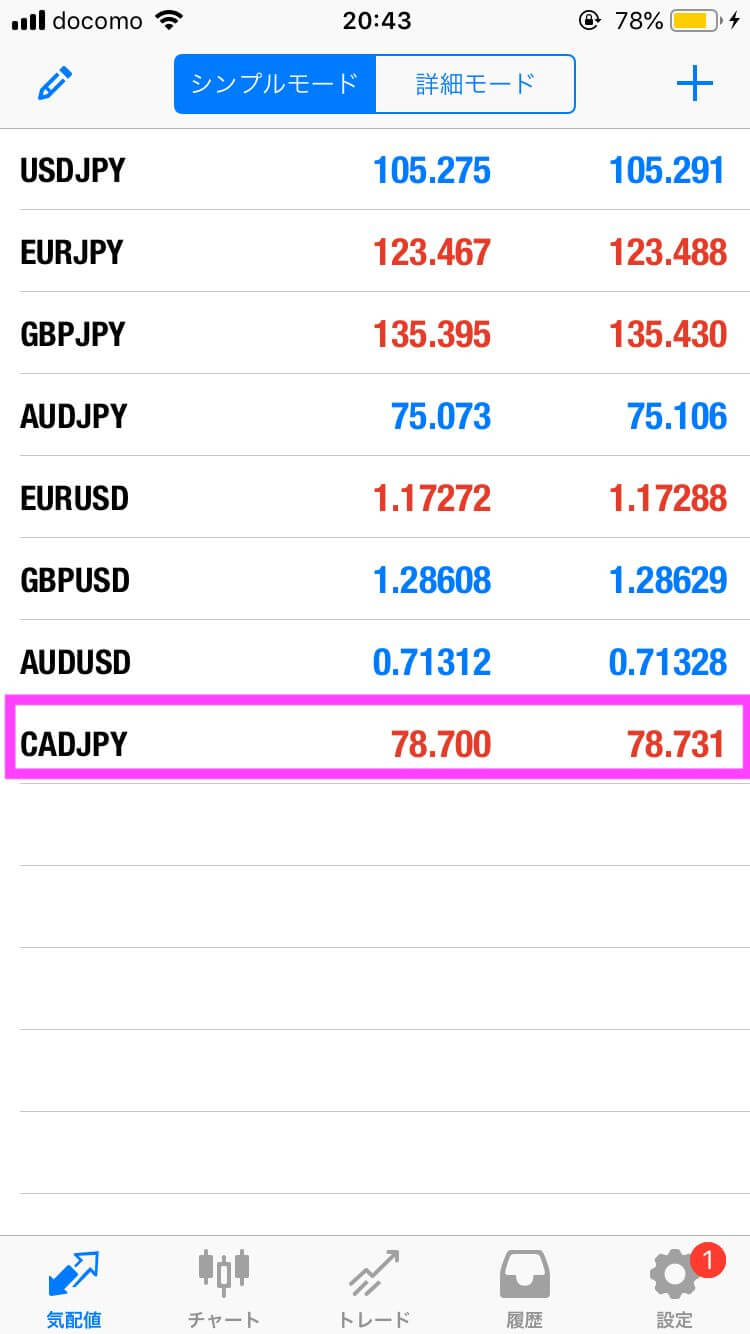
こんなふうにXMでは、スマホでトレードをする場合も、簡単に通貨ペアの表示数を増やしたり減らせたりできるよ!
自分の普段トレードする通貨ペアや気になる通貨ペアだけを表示すれば、
よりスマホでのトレードがやりやすくなるからオススメ!
難しい作業ではないから、みんなもぜひやってみてね!
XM Trading
公式サイト 口座開設
最新ブログ投稿

【逆張り成功】エントリーから決済までぴったりのトレード
(更新:2021年06月18日) どうもナオクマです! 今回もいつも通りトレードの振り返りをするよ! さっそく、トレード結果を振り返ってみよう! ① トレード結果の振り返り 今回のトレード結果は、2回とも勝利し、1,045円の利益になりました! トレードする通貨ペアが変わっても、やることは変わらないよ。
[続きを読む]

【ポンドドル過去最高益!】スキャルピングは一瞬の判断が重要だよ
(更新:2021年06月10日) どうもナオクマです! 今回は、ドル円とポンドドルのトレードをしてみたよ! さっそく、トレードの結果を振り返ってみよう! ① トレード結果の振り返り 今回は2回とも見事に勝利し、2,016円の利益になりました。
[続きを読む]

【チャンス増】トレード中の通貨ペアだけでなく複数の通貨ペアを見よう!
(更新:2021年06月03日) どうもナオクマです! 今回もポンド円とポンドドルのトレードを振り返るよ! さっそく、トレードの結果を振り返ってみよう! ① トレード結果の振り返り 今回は1勝1敗で-193円という結果でした・・・。
[続きを読む]
最新攻略法投稿
XM Trading
公式サイト 口座開設